10 najlepších doplnkov Microsoft Edge v roku 2021 -
Väčšina ľudí si rada prispôsobuje svoje zariadenia a nástroje, a to platí aj pre webové prehliadače. Rovnako(Just) ako iné populárne prehliadače ( Chrome , Firefox alebo Opera ), aj Microsoft Edge ponúka veľké množstvo rozšírení, ktoré si môžete stiahnuť a nainštalovať. Niektoré z nich sú naozaj dobré! Ak máte radi Microsoft Edge a chcete ďalej rozširovať jeho funkcie, tu je náš zoznam desiatich najlepších bezplatných doplnkov pre tento webový prehliadač:
POZNÁMKA: (NOTE:) Má Microsoft Edge(Does Microsoft Edge) doplnky? Kde stiahneme rozšírenia pre Microsoft Edge ? Dve legitímne otázky s jednoduchými odpoveďami. Áno, Microsoft Edge má doplnky alebo rozšírenia, ak chcete, ako každý iný prehliadač založený na projekte s otvoreným zdrojom Chromium , ako je (Chromium)Google Chrome alebo Opera . Čo sa týka toho, kde získať doplnky Edge , Microsoft ponúka veľký obchod s rozšíreniami, ktoré nájdete tu: Microsoft Edge Add-ons . Ak sa chcete dozvedieť viac o inštalácii a konfigurácii doplnkov, prečítajte si: Ako získať, nakonfigurovať a odstrániť rozšírenia Microsoft Edge( How to get, configure, and remove Microsoft Edge extensions) .
1. Bitwarden
Bitwarden je jedným z najlepších správcov hesiel a mal by ho používať každý. Ak máte radi Microsoft Edge a nepoužívate rovnaké heslo pre všetky svoje rôzne online účty, Bitwarden je rozšírenie, ktoré musíte mať. Dokáže uložiť všetky vaše heslá v zabezpečenom trezore, automaticky vypĺňa heslá pri prehliadaní webu a pomáha vám chrániť vaše osobné informácie pred zvedavými očami. Najlepšia časť? Je zadarmo na použitie na všetkých platformách, mobilných aj stolných, a nevyžaduje za to žiadne peniaze, ako to dnes robí náš starý obľúbený Lastpass .

Bitwarden ( bezplatný správca hesiel(Free Password Manager) ) – doplnky Microsoft Edge(Microsoft Edge Addons)
Stiahnite si: (Download:) Bitwarden (bezplatný správca hesiel)(Bitwarden (Free Password Manager))
2. Hybnosť
Momentum je rozšírenie Microsoft Edge , ktoré nahrádza novú stránku karty oveľa krajšou. Páči sa nám to, pretože je minimalistické a odstraňuje rušivé prvky, ako sú správy alebo odkazy, ktoré možno nepotrebujete alebo nechcete. Okrem toho(Furthermore) vám Momentum tiež umožňuje nastaviť denné zameranie, aby vám pripomenulo, čo chcete každý deň robiť, zakaždým, keď otvoríte novú kartu vo webovom prehliadači.

Momentum - Microsoft Edge Addons
Stiahnite si: (Download:) Momentum pre Microsoft Edge(Momentum for Microsoft Edge)
3. Uložiť do Pocket
Pocket je pravdepodobne najobľúbenejšia online služba na ukladanie vecí na neskôr. Umožňuje vám ukladať všetko od článkov po videá, fotografie a takmer všetko, čo má webovú adresu. Neskôr, keď budete mať čas, môžete pokračovať v čítaní alebo sledovaní vecí, ktoré ste si vložili do vrecka(Pocket) , na akomkoľvek zariadení, ktoré vlastníte. V Microsoft Edge(Microsoft Edge) si môžete rýchlo a jednoducho uložiť veci z webu . Nainštalujte si rozšírenie Save to Pocket z obchodu Microsoft Edge Add-ons , prihláste sa a potom kliknutím alebo klepnutím na tlačidlo Pocket uložte webovú stránku, na ktorej sa nachádzate.
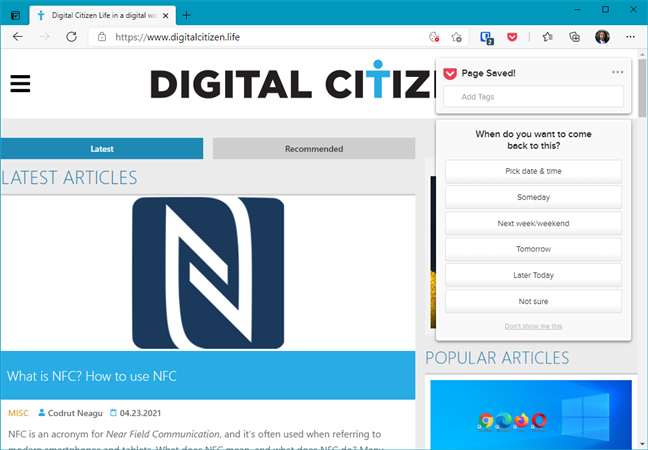
Uložiť(Save) do vrecka(Pocket) – doplnky Microsoft Edge(Microsoft Edge Addons)
Stiahnuť: (Download: )Uložiť do vrecka(Save to Pocket)
TIP: Ak máte záujem o ukladanie webových stránok do zoznamov na neskoršie čítanie, pozrite si kolekcie Microsoft Edge's Collections(Microsoft Edge’s Collections) .
4. Gramatika
Grammarly je populárny nástroj, ktorý používajú mnohí spisovatelia a redaktori, ale aj bežní používatelia, na zlepšenie štýlu písania a zlepšenie anglickej gramatiky. Vývojári preň vytvorili aj rozšírenie Edge a teraz si ho môžete stiahnuť z webovej stránky (Edge)Microsoft Edge Add-ons . Grammarly for Microsoft Edge vám môže pomôcť písať lepšie správy, dokumenty a príspevky na sociálnych sieťach. Podporuje Gmail , Facebook , Twitter , Linkedin , Tumblr a takmer akékoľvek iné miesto na webe, kde môžete písať.
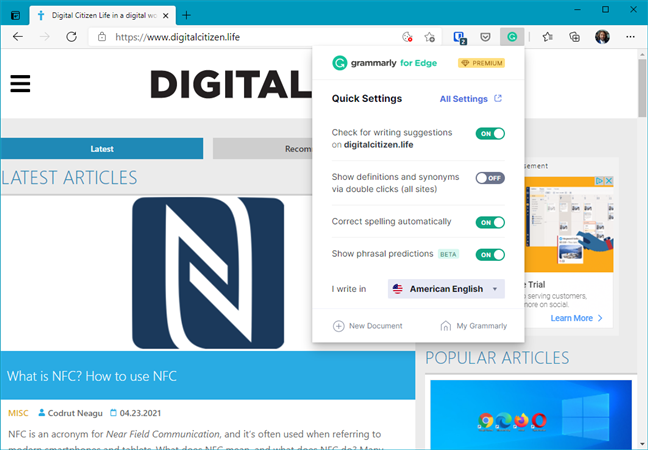
Gramatika pre Microsoft Edge - Microsoft Edge Addons
Na stiahnutie: (Download:) Gramatika pre Microsoft Edge(Grammarly for Microsoft Edge)
5. Enhancer pre YouTube
Enhancer for YouTube je rozšírenie pre Microsoft Edge , ktoré by mal mať každý, kto používa YouTube . Vďaka tomu je váš zážitok zo sledovania oveľa lepší ako to, čo YouTube ponúka v predvolenom nastavení. Medzi veci, ktoré sa nám na tomto rozšírení najviac páčia, je, že odstraňuje reklamy a anotácie z videí a umožňuje vám nastaviť vlastné motívy pre to, ako YouTube vyzerá. Dokáže tiež automaticky spustiť prehrávanie všetkých videí v rozlíšení 4K, HD alebo akomkoľvek inom, ktoré uprednostňujete.

Enhancer pre YouTube – doplnky Microsoft Edge(Microsoft Edge Addons)
Stiahnite si: (Download:) Enhancer pre YouTube(Enhancer for YouTube)
6. Mailtrack
MailTrack je webová služba, ktorá vám umožňuje zistiť, či vaše e-mailové správy prišli ich príjemcom a či si ich prečítali. Ak teda chcete vedieť, kedy si vaši priatelia alebo kolegovia prečítali vaše e-maily, určite by ste mali použiť tento nástroj. S MailTrack vám ostatní nikdy nebudú môcť povedať, že si neprečítali vaše správy, pretože vy budete určite vedieť, či si ich prečítali! 🙂

Mailtrack – doplnky Microsoft Edge
Na stiahnutie: (Download:) Mailtrack – doplnky pre Microsoft Edge(Mailtrack - Microsoft Edge add-ons)
7. Vypnite svetlá
Ak často pozeráte videá na svojom zariadení s Windowsom 10, možno by sa vám páčilo rozšírenie Vypnúť svetlá(Turn Off the Lights) pre Microsoft Edge . Toto rozšírenie vám pomáha sústrediť sa na video, ktoré sledujete, tým, že zvyšok obrazovky stmavne. Stačí na to jedno kliknutie alebo ťuknutie. Rozšírenie podporuje všetky populárne stránky s videami, ako sú YouTube , Vimeo , Dailymotion , Hulu a Metacafe .

Vypnúť svetlá(Lights) - Microsoft Edge Addons
Stiahnuť: (Download: )Vypnúť svetlá – doplnky pre Microsoft Edge(Turn Off the Lights - Microsoft Edge add-ons)
8. Kancelária
Existuje veľká šanca, že používate súbory balíka Office , ako sú dokumenty programu (Office)Word alebo tabuľky programu Excel(Excel) . Možno však nemáte nainštalované aplikácie balíka Office(Office) na všetkých počítačoch a zariadeniach s Windowsom 10 . (Windows 10)Aby ste s takýmito súbormi mohli pracovať na akomkoľvek počítači so systémom Windows 10(Windows 10) , stačí si nainštalovať rozšírenie Office pre Microsoft Edge . Umožňuje vám prezerať, upravovať alebo dokonca vytvárať súbory balíka Office(Office) priamo z prehliadača.

Office – doplnky Microsoft Edge
Stiahnite si: (Download: )Office pre Microsoft Edge(Office for Microsoft Edge)
9. DuckDuckGo Privacy Essentials
DuckDuckGo Privacy Essentials je doplnok Microsoft Edge určený na zvýšenie vášho súkromia online. Môže blokovať skryté sledovače tretích strán nachádzajúce sa na navštívených webových stránkach a vynútiť na nich šifrovanie ( HTTPS ). Okrem toho DuckDuckGo Privacy Essentials tiež zmení váš predvolený vyhľadávací nástroj na DuckDuckGo , ktorý je tiež vytvorený na ochranu vášho súkromia. Ak vám záleží na údajoch, ktoré zdieľate s webmi, ktoré navštevujete, a nechcete im o vás a vašich online zvykoch dať vedieť viac, ako by mali, tento doplnok Edge musíte mať.(Edge)

Doplnok DuckDuckGo Privacy Essentials(DuckDuckGo Privacy Essentials) pre Edge
Stiahnite si: (Download:) DuckDuckGo Privacy Essentials
10. OneNote Web Clipper
OneNote Web Clipper je doplnok Edge od spoločnosti Microsoft , ktorý vám umožňuje orezávať webové stránky alebo ich časti a ukladať ich do OneNotu(OneNote) . Dobré na tom je, že k nim potom môžete pristupovať z akéhokoľvek zariadenia, ktoré má nainštalovaný OneNote , či už ide o iný počítač, tablet alebo smartfón.

Doplnok OneNote Web Clipper(OneNote Web Clipper) pre Microsoft Edge
Stiahnite si: (Download:) OneNote Web Clipper
Ktoré sú vaše obľúbené doplnky Microsoft Edge ?
Pre Microsoft Edge(Microsoft Edge) je k dispozícii veľa doplnkov a ich počet neustále rastie . To tiež znamená, že počet užitočných a kvalitných rozšírení je na vzostupe. Náš zoznam obsahuje všetky tie, ktoré sa nám páčia a stále ich používame. Aké ďalšie rozšírenia by ste chceli, aby sa vyvíjali pre Microsoft Edge ? Sú(Are) už dostupné nejaké ďalšie rozšírenia, ktoré by ste chceli, aby sme ich pridali do tohto zoznamu?
Related posts
Ako stlmiť kartu v prehliadačoch Chrome, Firefox, Microsoft Edge a Opera
Ako vytlačiť článok bez reklám vo všetkých hlavných prehliadačoch -
Ako urobiť z Google môj vyhľadávač v Microsoft Edge -
Ako používať emulátor mobilného prehliadača v prehliadačoch Chrome, Firefox, Edge a Opera -
Ako získať, nakonfigurovať a odstrániť rozšírenia Microsoft Edge -
Ako synchronizovať Microsoft Edge na Windows, Android a iPhone
Ako povoliť tmavý režim v Microsoft Office (zmena tém a pozadia)
Ako prejsť do režimu inkognito v prehliadačoch Chrome, Firefox, Edge a Opera
Jednoduché otázky: Čo je filter SmartScreen a ako funguje?
Ako zmeniť veľkosť snímky programu PowerPoint: Všetko, čo potrebujete vedieť -
Ako nastaviť Chrome ako predvolený prehliadač v systéme Windows 10 (Firefox a Opera)
Čo je OneDrive od Microsoftu? Ako sa používa?
Prečo mám na tablete alebo počítači s Windowsom 10 dve aplikácie OneNote?
Ktorý prehliadač predĺži výdrž batérie v systéme Windows 10?
Ako povoliť funkciu Nesledovať v prehliadačoch Chrome, Firefox, Edge a Opera
Ako odblokovať Adobe Flash Player v systéme Windows 10 Microsoft Edge -
5 problémov, ktoré robia Microsoft Edge horším webovým prehliadačom ako ostatné
Ako importovať heslá do LastPass z prehliadačov Chrome, Firefox, Opera a Microsoft Edge
Ako sťahovať súbory Windows a Office ISO (všetky verzie)
Ako vybrať alebo zvýrazniť text v systéme Windows
